Rançongiciel Virus Phoenix-Phobos (.phoenix) - options de suppression et de décryptage
RansomwareÉgalement connu sous le nom de: Virus Phoenix-Phobos
Obtenez une analyse gratuite et vérifiez si votre ordinateur est infecté.
SUPPRIMEZ-LES MAINTENANTPour utiliser le produit complet, vous devez acheter une licence pour Combo Cleaner. 7 jours d’essai limité gratuit disponible. Combo Cleaner est détenu et exploité par RCS LT, la société mère de PCRisk.
Qu'est-ce que Phoenix Phobos ?
Découvert pour la première fois par GrujaRS et appartenant à la famille des rançongiciels Phobos, Phoenix-Phobos est un rançongiciel à haut risque conçu pour crypter les données et faire des demandes de rançon. Lors du chiffrement, Phoenix-Phobos renomme chaque fichier en ajoutant à leurs noms l'extension ".phoenix" plus l'identifiant unique de la victime et l'adresse courriel du développeur.
Par exemple, "sample.jpg" peut être renommé comme "sample.jpg.id[1E857D00-0001].[absonkaine@aol.com].phoenix". Les variantes mises à jour du rançongiciel Phoenix-Phobos utilisent l'extension ".[britt.looper@aol.com].phoenix" pour les fichiers chiffrés. De plus, Phoenix-Phobos place les fichiers "info.hta" (qui s'ouvre également) et "info.txt" sur le bureau.
Capture d'écran des fichiers cryptés par le rançongiciel Phoenix-Phobos :
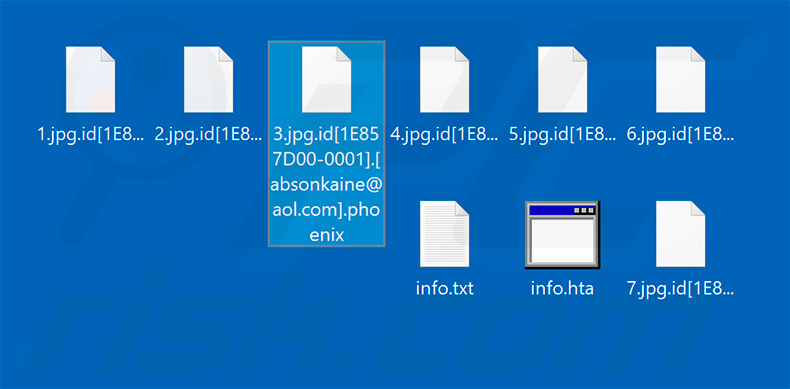
Présentation du rançongiciel Phoenix-Phobos
Le fichier texte contient un message assez court indiquant simplement que les données sont cryptées et que les victimes doivent contacter les cybercriminels pour les restaurer. Le fichier .hta ouvert (dans une fenêtre pop-up) fournit un peu plus d'informations. Il est précisé que les victimes doivent payer une rançon (en Bitcoins) en échange de la récupération de leurs fichiers.
Le coût n'est pas précisé mais dépend supposément de la rapidité avec laquelle les victimes contactent les cybercriminels, qui exigent généralement entre 500 et 1 500 dollars en Bitcoins, Monero, Ethereum, DASH ou une autre crypto-monnaie. Le message indique également que les victimes peuvent joindre cinq fichiers sélectionnés (jusqu'à 10 Mo).
Ceux-ci sont censés être déchiffrés et renvoyés comme une "garantie" que les criminels sont en mesure de récupérer des fichiers et qu'ils peuvent être considérés comme dignes de confiance. Peu importe le coût, ne payez pas. Les criminels sont connus pour ignorer les victimes après que les paiements ont été soumis. Ainsi, payer ne donne généralement aucun résultat positif et les victimes se font arnaquer.
Il vous est conseillé d'ignorer toutes les demandes de paiement ou même de contacter ces personnes. Phoenix-Phobos est un rançongiciel indéchiffrable - il n'existe aucun outil capable de déchiffrer le chiffrement et de restaurer les données gratuitement. Par conséquent, la seule solution consiste à tout restaurer à partir d'une sauvegarde.
Exemples de rançongiciels
Les infections par rançongiciel sont toutes très similaires. En effet, Phoenix-Phobos est pratiquement identique à des dizaines d'autres infections (telles que Cube, Gotcha, LOVE, etc.). La plupart des infections par rançongiciel compromettent les données (généralement par cryptage) permettant aux développeurs d'extorquer les victimes.
Ces infections utilisent généralement des algorithmes de cryptage tels que RSA, AES et similaires qui génèrent des clés de décryptage uniques. Par conséquent, le décryptage manuel est pratiquement impossible, à moins que le virus ne soit encore en développement ou présente certains bogues/défauts (par exemple, la clé est codée en dur, stockée localement ou similaire).
Les rançongiciels sont l'une des principales raisons pour lesquelles vous devez conserver des sauvegardes régulières, cependant, elles ne doivent pas être stockées localement, car elles seront compromises avec les données régulières. Les sauvegardes doivent être stockées sur un serveur distant (par exemple, Cloud) ou un périphérique de stockage débranché.
Comment le rançongiciel a-t-il infecté mon ordinateur ?
La manière dont les développeurs font proliférer Phoenix-Phobos est encore inconnue, cependant, les infections par rançongiciel prolifèrent généralement à l'aide de faux outils/cracks de mise à jour logicielle, de chevaux de Troie, de campagnes de spam et de sources de téléchargement de logiciels non officielles.
Les fausses mises à jour infectent les ordinateurs en exploitant des bogues/défauts de logiciels obsolètes ou simplement en téléchargeant et en installant des maliciels plutôt que des mises à jour. Les cracks logiciels activent gratuitement les logiciels payants, cependant, ces outils sont souvent utilisés pour propager des maliciels. Par conséquent, les utilisateurs finissent par infecter leurs ordinateurs plutôt que d'avoir accès aux fonctionnalités payantes.
Un autre outil de distribution populaire est via les applications de cheval de Troie. Ces applications infiltrent furtivement les ordinateurs et installent des maliciels supplémentaires.
Les campagnes de courrier indésirable sont utilisées pour envoyer des centaines de milliers de courriels trompeurs contenant des pièces jointes malveillantes (liens/fichiers) ainsi que des messages trompeurs les présentant comme des "documents importants" (par exemple, des factures, des documents, des factures, etc.) et encourageant les utilisateurs à les ouvrir. Il en résulte une infection du système.
Les criminels sont également connus pour distribuer des maliciels en utilisant des sources de téléchargement tierces, telles que des réseaux peer-to-peer (P2P) (par exemple, torrents, eMule, etc.), des sites Web d'hébergement de fichiers gratuits, des sites Web de téléchargement de logiciels gratuits, etc. Pour ce faire, ils présentent des exécutables malveillants comme des logiciels légitimes, incitant ainsi les utilisateurs à télécharger et installer manuellement des maliciels.
Dans tous les cas, la raison de ces infections est la méconnaissance de ces menaces et un comportement négligent.
| Nom | Virus Phoenix-Phobos |
| Type de menace | Rançongiciel, Crypto Virus, Bloqueur de fichiers. |
| Extension des fichiers cryptés | ".phoenix" (ajoute également l'identifiant unique et le courriel de contact de la victime). |
| Message exigeant une rançon | info.hta, info.txt |
| Contact cybercriminel | absonkaine@aol.com, klemens.stobe@aol.com, phobos_helper@xmpp.jp, costelloh@aol.com, peekaboom@tuta.io, @HostUppp (Télégramme) |
| Noms de détection (Absonkaine.exe) | Avast (Win32:Trojan-gen), BitDefender (Trojan.Agent.DVAM), ESET-NOD32 (Une variante de Win32/Filecoder.Phobos.A), Kaspersky (HEUR:Trojan.Win32.Generic), Liste complète des détections (VirusTotal) |
| Symptômes | Impossible d'ouvrir les fichiers stockés sur votre ordinateur, les fichiers auparavant fonctionnels ont maintenant une extension différente (par exemple, my.docx.locked). Un message de demande de rançon s'affiche sur votre bureau. Les cybercriminels exigent le paiement d'une rançon (généralement en Bitcoins) pour déverrouiller vos fichiers. |
| Modes de diffusion | Pièces jointes infectées (macros), sites torrent, publicités malveillantes. |
| Dégâts | Tous les fichiers sont cryptés et ne peuvent pas être ouverts sans payer une rançon. Des chevaux de Troie voleurs de mots de passe supplémentaires et des infections de maliciels peuvent être installés avec une infection par rançongiciel. |
|
Suppression des maliciels (Windows) |
Pour éliminer d'éventuelles infections par des maliciels, analysez votre ordinateur avec un logiciel antivirus légitime. Nos chercheurs en sécurité recommandent d'utiliser Combo Cleaner. Téléchargez Combo CleanerUn scanner gratuit vérifie si votre ordinateur est infecté. Pour utiliser le produit complet, vous devez acheter une licence pour Combo Cleaner. 7 jours d’essai limité gratuit disponible. Combo Cleaner est détenu et exploité par RCS LT, la société mère de PCRisk. |
Comment se protéger des infections par rançongiciel ?
Pour éviter cette situation, faites très attention lors des processus de téléchargement, d'installation et de mise à jour, et lors de la navigation sur Internet en général. Téléchargez des programmes à partir de sources officielles uniquement, en utilisant des liens de téléchargement directs. Les téléchargeurs/installateurs tiers incluent souvent des applications malveillantes, et ces outils ne doivent donc jamais être utilisés.
Gardez les logiciels installés à jour, cependant, n'utilisez que les fonctions ou outils mis en œuvre fournis par le développeur officiel. N'oubliez pas que le piratage de logiciels est un cybercrime et que le risque d'infection est extrêmement élevé. Par conséquent, vous ne devriez jamais essayer de casser les applications installées. Soyez très prudent lorsque vous ouvrez des pièces jointes.
Les fichiers/liens non pertinents et ceux reçus d'adresses courriel suspectes/non reconnaissables ne doivent jamais être ouverts. Enfin, installez et exécutez une suite antivirus/anti-logiciel espion de bonne réputation. Ces outils peuvent détecter et éliminer les maliciels avant qu'ils ne nuisent au système.
Si votre ordinateur est déjà infecté par Phoenix-Phobos, nous vous recommandons d'exécuter une analyse avec Combo Cleaner Antivirus pour Windows pour éliminer automatiquement ce rançongiciel.
Capture d'écran de la fenêtre pop-up du rançongiciel Phoenix-Phobos ("info.hta") :
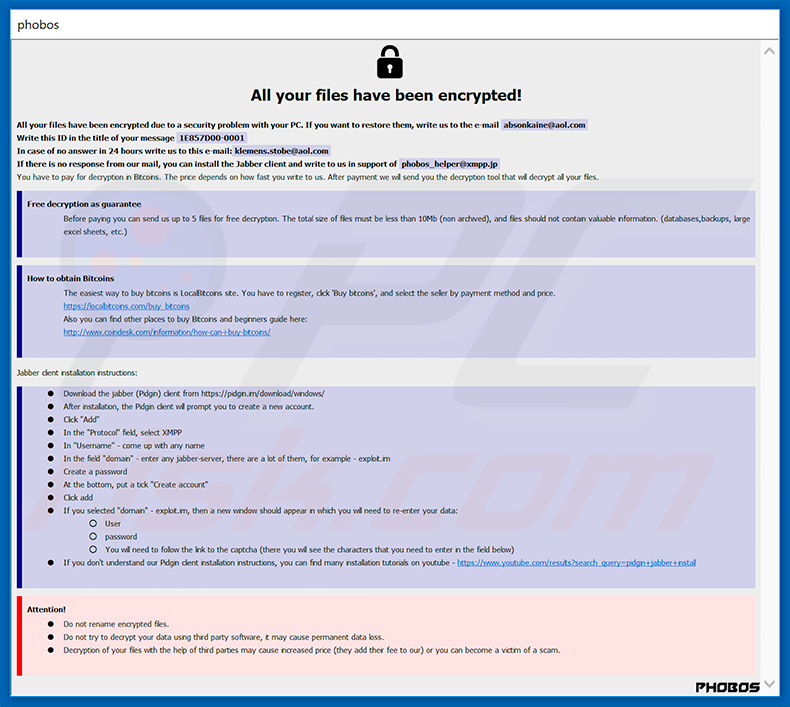
Texte présenté dans cette pop-up :
All your files have been encrypted!
All your files have been encrypted due to a security problem with your PC. If you want to restore them, write us to the courriel absonkaine@aol.com
Write this ID in the title of your message 1E857D00-0001
In case of no answer in 24 hours write us to this courriel:klemens.stobe@aol.com
If there is no response from our mail, you can install the Jabber client and write to us in support of phobos_helper@xmpp.jp
You have to pay for decryption in Bitcoins. The price depends on how fast you write to us. After payment we will send you the decryption tool that will decrypt all your files.
Free decryption as guarantee
Before paying you can send us up to 5 files for free decryption. The total size of files must be less than 10Mb (non archived), and files should not contain valuable information. (databases,backups, large excel sheets, etc.)
How to obtain Bitcoins
The easiest way to buy bitcoins is LocalBitcoins site. You have to register, click 'Buy bitcoins', and select the seller by payment method and price.
hxxps://localbitcoins.com/buy_bitcoins
Also you can find other places to buy Bitcoins and beginners guide here:
hxxp://www.coindesk.com/information/how-can-i-buy-bitcoins/
Jabber client installation instructions:
Download the jabber (Pidgin) client from hxxps://pidgin.im/download/windows/
After installation, the Pidgin client will prompt you to create a new account.
Click "Add"
In the "Protocol" field, select XMPP
In "Username" - come up with any name
In the field "domain" - enter any jabber-server, there are a lot of them, for example - exploit.im
Create a password
At the bottom, put a tick "Create account"
Click add
If you selected "domain" - exploit.im, then a new window should appear in which you will need to re-enter your data:
User
password
You will need to follow the link to the captcha (there you will see the characters that you need to enter in the field below)
If you don't understand our Pidgin client installation instructions, you can find many installation tutorials on youtube - hxxps://www.youtube.com/results?search_query=pidgin+jabber+install
Attention!
Do not rename encrypted files.
Do not try to decrypt your data using third party software, it may cause permanent data loss.
Decryption of your files with the help of third parties may cause increased price (they add their fee to our) or you can become a victim of a scam.
Capture d'écran du fichier texte du rançongiciel Phoenix-Phobos ("info.txt") :
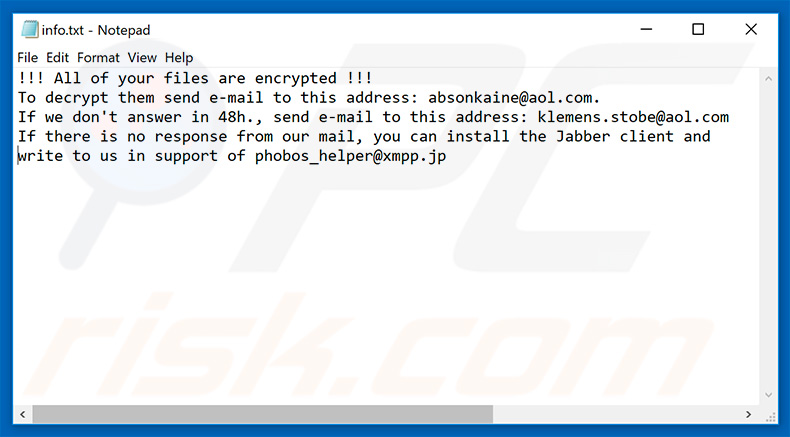
Texte présenté dans ce fichier :
!!! All of your files are encrypted !!!
To decrypt them send courriel to this address: absonkaine@aol.com.
If we don't answer in 48h., send courriel to this address: klemens.stobe@aol.com
If there is no response from our mail, you can install the Jabber client and write to us in support of phobos_helper@xmpp.jp
Suppression du rançongiciel Phoenix-Phobos :
Suppression automatique et instantanée des maliciels :
La suppression manuelle des menaces peut être un processus long et compliqué qui nécessite des compétences informatiques avancées. Combo Cleaner est un outil professionnel de suppression automatique des maliciels qui est recommandé pour se débarrasser de ces derniers. Téléchargez-le en cliquant sur le bouton ci-dessous :
TÉLÉCHARGEZ Combo CleanerEn téléchargeant n'importe quel logiciel listé sur ce site web vous acceptez notre Politique de Confidentialité et nos Conditions d’Utilisation. Pour utiliser le produit complet, vous devez acheter une licence pour Combo Cleaner. 7 jours d’essai limité gratuit disponible. Combo Cleaner est détenu et exploité par RCS LT, la société mère de PCRisk.
Vidéo suggérant les étapes à suivre en cas d'infection par un rançongiciel :
Menu rapide :
- Qu'est-ce que Virus Phoenix-Phobos ?
- ETAPE 1. Signaler les rançongiciels aux autorités.
- ETAPE 2. Isoler le périphérique infecté.
- ETAPE 3. Identification de l'infection par le rançongiciel.
- ETAPE 4. Recherche d'outils de décryptage du rançongiciel.
- ETAPE 5. Restauration de fichiers avec des outils de récupération de données.
- ETAPE 6. Création de sauvegardes de données.
Si vous êtes victime d'une attaque par rançongiciel, nous vous recommandons de signaler cet incident aux autorités. En fournissant des informations aux organismes chargés de l'application de la loi, vous aiderez à suivre la cybercriminalité et potentiellement à poursuivre les attaquants. Voici une liste d'autorités où vous devez signaler une attaque par rançongiciel. Pour obtenir la liste complète des centres de cybersécurité locaux et des informations sur les raisons pour lesquelles vous devez signaler les attaques par rançongiciel, lisez cet article.
Liste des autorités locales où les attaques par rançongiciel doivent être signalées (choisissez-en une en fonction de votre adresse de résidence) :
USA - Internet Crime Complaint Centre IC3
Royaume-Uni - Action Fraud
Espagne - Police nationale
France - Ministère de l'Intérieur
Allemagne - Police
Italie - Police d'État
Pays - Bas - Police
Pologne - Police
Portugal - Police judiciaire
Isoler le périphérique infecté :
Certaines infections de type rançongiciel sont conçues pour crypter les fichiers des périphériques de stockage externes, les infecter et même se propager sur tout le réseau local. Pour cette raison, il est très important d'isoler le périphérique infecté (ordinateur) dès que possible.
Étape 1 : Déconnectez-vous d'Internet.
Le moyen le plus simple de déconnecter un ordinateur d'Internet est de débrancher le câble Ethernet de la carte mère, cependant, certains appareils sont connectés via un réseau sans fil et pour certains utilisateurs (en particulier ceux qui ne sont pas particulièrement férus de technologie), la déconnexion des câbles peut sembler gênant. Par conséquent, vous pouvez également déconnecter le système manuellement via le panneau de configuration :
Accédez au "Panneau de configuration", cliquez sur la barre de recherche dans le coin supérieur droit de l'écran, entrez dans "Centre Réseau et partage" et sélectionnez le résultat de la recherche :
Cliquez sur l'option "Modifier les paramètres de la carte" dans le coin supérieur gauche de la fenêtre :
Faites un clic droit sur chaque point de connexion et sélectionnez "Désactiver". Une fois désactivé, le système ne sera plus connecté à Internet. Pour réactiver les points de connexion, cliquez simplement à nouveau avec le bouton droit de la souris et sélectionnez "Activer".
Étape 2 : Débranchez tous les périphériques de stockage.
Comme mentionné ci-dessus, les rançongiciels peuvent crypter les données et infiltrer tous les périphériques de stockage connectés à l'ordinateur. Pour cette raison, tous les périphériques de stockage externes (lecteurs flash, disques durs portables, etc.) doivent être déconnectés immédiatement, cependant, nous vous conseillons vivement d'éjecter chaque périphérique avant de se déconnecter pour éviter la corruption des données :
Accédez au "Poste de travail", faites un clic droit sur chaque appareil connecté et sélectionnez "Éjecter":
Étape 3 : Déconnexion des comptes de stockage cloud.
Certains rançongiciels peuvent être capables de détourner un logiciel qui gère les données stockées dans "le Cloud". Par conséquent, les données peuvent être corrompues/cryptées. Pour cette raison, vous devez vous déconnecter de tous les comptes de stockage cloud dans les navigateurs et autres logiciels associés. Vous devez également envisager de désinstaller temporairement le logiciel de gestion du cloud jusqu'à ce que l'infection soit complètement supprimée.
Identifiez l'infection par le rançongiciel :
Pour gérer correctement une infection, il faut d'abord l'identifier. Certaines infections de rançongiciel utilisent des messages de demande de rançon en guise d'introduction (voir le fichier texte du rançongiciel WALDO ci-dessous).

Ceci est cependant rare. Dans la plupart des cas, les infections par rançongiciel délivrent plus de messages directs indiquant simplement que les données sont cryptées et que les victimes doivent payer une sorte de rançon. Notez que les infections de type rançongiciel génèrent généralement des messages avec des noms de fichiers différents (par exemple, "_readme.txt", "READ-ME.txt", "DECRYPTION_INSTRUCTIONS.txt", "DECRYPT_FILES.html", etc.). Par conséquent, utiliser le nom d'un message de rançon peut sembler un bon moyen d'identifier l'infection. Le problème est que la plupart de ces noms sont génériques et que certaines infections utilisent les mêmes noms, même si les messages livrés sont différents et les infections elles-mêmes ne sont pas liées. Par conséquent, l'utilisation du seul nom de fichier du message peut être inefficace et même entraîner une perte permanente de données (par exemple, en tentant de déchiffrer des données à l'aide d'outils conçus pour différentes infections de rançongiciel, les utilisateurs risquent de finir par endommager les fichiers et le décryptage ne seront plus possibles même avec le bon outil).
Une autre façon d'identifier une infection rançongiciel consiste à vérifier l'extension de fichier, qui est ajoutée à chaque fichier crypté. Les infections par rançongiciel sont souvent nommées par les extensions qu'elles ajoutent (voir les fichiers cryptés par le rançongiciel Qewe ci-dessous).

Cependant, cette méthode n'est efficace que lorsque l'extension ajoutée est unique - de nombreuses infections de rançongiciel ajoutent une extension générique (par exemple, ".encrypted", ".enc", ".crypted", ".locked", etc.). Dans ces cas, l'identification du rançongiciel par son extension ajoutée devient impossible.
L'un des moyens les plus simples et les plus rapides d'identifier une infection par rançongiciel consiste à utiliser le site Web d'intentification des rançongiciels ID Ransomware. Ce service prend en charge la plupart des infections de rançongiciel existantes. Les victimes téléchargent simplement le message de rançon et/ou un fichier crypté (nous vous conseillons de télécharger les deux si possible).

Le rançongiciel sera identifié en quelques secondes et vous recevrez divers détails, tels que le nom de la famille des maliciels à laquelle appartient l'infection, s'il est déchiffrable, etc.
Exemple 1 (rançongiciel Qewe [Stop/Djvu]) :

Exemple 2 (rançongiciel .iso [Phobos]) :

Si vos données sont cryptées par un rançongiciel qui n'est pas pris en charge par ID Ransomware, vous pouvez toujours essayer de rechercher sur Internet en utilisant certains mots clés (par exemple, titre du message de rançon, extension de fichier, courriels de contact fournis, adresses de portefeuilles électroniques, etc.).
Rechercher des outils de décryptage de rançongiciel :
Les algorithmes de cryptage utilisés par la plupart des infections de type rançongiciel sont extrêmement sophistiqués et, si le cryptage est effectué correctement, seul le développeur est capable de restaurer les données. En effet, le décryptage nécessite une clé spécifique, qui est générée lors du cryptage. La restauration des données sans la clé est impossible. Dans la plupart des cas, les cybercriminels stockent les clés sur un serveur distant, plutôt que d'utiliser la machine infectée comme hôte. Dharma (CrySis), Phobos et d'autres familles d'infections de rançongiciel haut de gamme sont pratiquement sans faille, et donc la restauration des données cryptées sans la participation des développeurs est tout simplement impossible. Malgré cela, il existe des dizaines d'infections de type rançongiciel qui sont peu développées et contiennent un certain nombre de failles (par exemple, l'utilisation de clés de cryptage/décryptage identiques pour chaque victime, des clés stockées localement, etc.).
Trouver le bon outil de décryptage sur Internet peut être très frustrant. Pour cette raison, nous vous recommandons d'utiliser le projet No More Ransom et c'est là que l'identification de l'infection par le rançongiciel est utile. Le site Web du projet No More Ransom contient une section "Outils de décryptage" avec une barre de recherche. Entrez le nom du rançongiciel identifié, et tous les décrypteurs disponibles (le cas échéant) seront répertoriés.

Restaurer les fichiers avec des outils de récupération de données :
En fonction de la situation (qualité de l'infection par rançongiciel, type d'algorithme de cryptage utilisé, etc.), la restauration des données avec certains outils tiers peut être possible. Par conséquent, nous vous conseillons d'utiliser l'outil Recuva développé par CCleaner. Cet outil prend en charge plus d'un millier de types de données (graphiques, vidéo, audio, documents, etc.) et il est très intuitif (peu de connaissances sont nécessaires pour récupérer des données). De plus, la fonction de récupération est entièrement gratuite.
Étape 1 : Effectuez une analyse.
Exécutez l'application Recuva et suivez l'assistant. Vous serez invité par plusieurs fenêtres à choisir les types de fichiers à rechercher, les emplacements à analyser, etc. Tout ce que vous avez à faire est de sélectionner les options que vous recherchez et de lancer l'analyse. Nous vous conseillons d'activer le "Deep Scan" avant de démarrer, sinon les capacités de scan de l'application seront limitées.

Attendez que Recuva termine l'analyse. La durée de l'analyse dépend du volume de fichiers (à la fois en quantité et en taille) que vous analysez (par exemple, l'analyse de plusieurs centaines de gigaoctets peut prendre plus d'une heure). Par conséquent, soyez patient pendant le processus. Nous déconseillons également de modifier ou de supprimer des fichiers existants, car cela pourrait interférer avec l'analyse. Si vous ajoutez des données supplémentaires (par exemple, le téléchargement de fichiers/contenu) pendant la numérisation, cela prolongera le processus :

Étape 2 : Récupérez les données.
Une fois le processus terminé, sélectionnez les dossiers/fichiers que vous souhaitez restaurer et cliquez simplement sur "Récupérer". Notez que de l'espace libre sur votre disque de stockage est nécessaire pour restaurer les données :

Créez des sauvegardes de données :
Une bonne gestion des fichiers et la création de sauvegardes sont essentielles pour la sécurité des données. Par conséquent, soyez toujours très prudent et anticipez.
Gestion des partitions : Nous vous recommandons de stocker vos données dans plusieurs partitions et d'éviter de stocker des fichiers importants dans la partition qui contient l'ensemble du système d'exploitation. Si vous vous retrouvez dans une situation où vous ne pouvez pas démarrer le système et êtes obligé de formater le disque sur lequel le système d'exploitation est installé (dans la plupart des cas, c'est là que se cachent les infections de maliciels), vous perdrez toutes les données stockées sur ce lecteur. C'est l'avantage d'avoir plusieurs partitions : si vous avez tout le périphérique de stockage affecté à une seule partition, vous serez obligé de tout supprimer, cependant, créer plusieurs partitions et allouer correctement les données vous permet d'éviter de tels problèmes. Vous pouvez facilement formater une seule partition sans affecter les autres - par conséquent, l'une sera nettoyée et les autres resteront intactes, et vos données seront enregistrées. La gestion des partitions est assez simple et vous pouvez trouver toutes les informations nécessaires sur la page web de documentation de Microsoft.
Sauvegardes de données : L'une des méthodes de sauvegarde les plus fiables consiste à utiliser un périphérique de stockage externe et à le garder débranché. Copiez vos données sur un disque dur externe, une clé USB, un SSD, un disque dur ou tout autre périphérique de stockage, débranchez-le et stockez-le dans un endroit sec à l'abri du soleil et des températures extrêmes. Cette méthode est cependant assez inefficace, car des sauvegardes et des mises à jour de données doivent être effectuées régulièrement. Vous pouvez également utiliser un service cloud ou un serveur distant. Ici, une connexion Internet est nécessaire et il y a toujours un risque de faille de sécurité, bien que ce soit une occasion vraiment rare.
Nous vous recommandons d'utiliser Microsoft OneDrive pour sauvegarder vos fichiers. OneDrive vous permet de stocker vos fichiers et données personnels dans le cloud, de synchroniser des fichiers sur des ordinateurs et des appareils mobiles, ce qui vous permet d'accéder et de modifier vos fichiers à partir de tous vos appareils Windows. OneDrive vous permet d'enregistrer, de partager et de prévisualiser des fichiers, d'accéder à l'historique de téléchargement, de déplacer, de supprimer et de renommer des fichiers, ainsi que de créer de nouveaux dossiers, et bien plus encore.
Vous pouvez sauvegarder vos dossiers et fichiers les plus importants sur votre PC (vos dossiers Bureau, Documents et Images). Certaines des fonctionnalités les plus notables de OneDrive incluent la gestion des versions de fichiers, qui conserve les anciennes versions de fichiers jusqu'à 30 jours. OneDrive dispose d'une corbeille de recyclage dans laquelle tous vos fichiers supprimés sont stockés pendant une durée limitée. Les fichiers supprimés ne sont pas comptabilisés dans le cadre de l'allocation de l'utilisateur.
Le service est construit à l'aide des technologies HTML5 et vous permet de télécharger des fichiers jusqu'à 300 Mo par glisser-déposer dans le navigateur Web ou jusqu'à 10 Go via l'application de bureau OneDrive. Avec OneDrive, vous pouvez télécharger des dossiers entiers en un seul fichier ZIP contenant jusqu'à 10000 fichiers, bien qu'il ne puisse pas dépasser 15 Go par téléchargement unique.
OneDrive est livré avec 5 Go de stockage gratuit prêt à l'emploi, avec des options de stockage supplémentaires de 100 Go, 1 To et 6 To disponibles moyennant des frais d'abonnement. Vous pouvez obtenir l'un de ces plans de stockage en achetant du stockage supplémentaire séparément ou avec un abonnement Office 365.
Créer une sauvegarde de données :
Le processus de sauvegarde est le même pour tous les types de fichiers et dossiers. Voici comment vous pouvez sauvegarder vos fichiers à l'aide de Microsoft OneDrive
Étape 1 : Choisissez les fichiers/dossiers que vous souhaitez sauvegarder.

Cliquez sur l'icône du cloud OneDrive pour ouvrir le menu OneDrive. Dans ce menu, vous pouvez personnaliser vos paramètres de sauvegarde de fichiers.

Cliquez sur Aide et paramètres, puis sélectionnez Paramètres dans le menu déroulant.

Accédez à l'onglet Sauvegarde et cliquez sur Gérer la sauvegarde.

Dans ce menu, vous pouvez choisir de sauvegarder le Bureau et tous les fichiers qu'il contient, ainsi que les dossiers Documents et images , encore une fois, avec tous les fichiers qu'ils contiennent. Cliquez sur Démarrer la sauvegarde.
Désormais, lorsque vous ajoutez un fichier ou un dossier dans les dossiers Bureau et Documents et images, ils seront automatiquement sauvegardés sur OneDrive.
Pour ajouter des dossiers et des fichiers qui ne se trouvent pas aux emplacements indiqués ci-dessus, vous devez les ajouter manuellement.

Ouvrez l'Explorateur de fichiers et accédez à l'emplacement du dossier/fichier que vous souhaitez sauvegarder. Sélectionnez l'élément, cliquez dessus avec le bouton droit de la souris et cliquez sur Copier.

Ensuite, accédez à OneDrive, cliquez avec le bouton droit n'importe où dans la fenêtre et cliquez sur Coller. Vous pouvez également simplement faire glisser et déposer un fichier dans OneDrive. OneDrive créera automatiquement une sauvegarde du dossier/fichier.

Tous les fichiers ajoutés au dossier OneDrive sont automatiquement sauvegardés dans le cloud. Le cercle vert avec la coche indique que le fichier est disponible à la fois localement et sur OneDrive, et que la version du fichier est la même sur les deux. L'icône de nuage bleu indique que le fichier n'a pas été synchronisé et n'est disponible que sur OneDrive. L'icône de synchronisation indique que le fichier est en cours de synchronisation.

Pour accéder aux fichiers situés uniquement sur OneDrive en ligne, accédez au menu déroulant Aide et paramètres et sélectionnez Afficher en ligne.

Étape 2 : Restaurez les fichiers corrompus.
OneDrive s'assure que les fichiers restent synchronisés, de sorte que la version du fichier sur l'ordinateur est la même version sur le cloud. Cependant, si un rançongiciel a chiffré vos fichiers, vous pouvez profiter de la fonction d'historique des versions de OneDrive qui vous permettra de restaurer les versions des fichiers avant le chiffrement.
Microsoft 365 dispose d'une fonction de détection de rançongiciel qui vous avertit lorsque vos fichiers OneDrive ont été attaqués et vous guide tout au long du processus de restauration de vos fichiers. Il faut cependant noter que si vous ne disposez pas d'un abonnement Microsoft 365 payant, vous n'obtiendrez qu'une seule détection et récupération de fichiers gratuitement.
Si vos fichiers OneDrive sont supprimés, corrompus ou infectés par des maliciels, vous pouvez restaurer l'intégralité de votre OneDrive à un état antérieur. Voici comment vous pouvez restaurer l'intégralité de votre OneDrive :

1. Si vous êtes connecté avec un compte personnel, cliquez sur la roue Paramètres en haut de la page. Ensuite, cliquez sur Options et sélectionnez Restaurer votre OneDrive.
Si vous êtes connecté avec un compte professionnel ou scolaire, cliquez sur la roue Paramètres en haut de la page. Ensuite, cliquez sur Restaurer votre OneDrive.
2. Sur la page Restaurer votre OneDrive, sélectionnez une date dans la liste déroulante. Notez que si vous restaurez vos fichiers après la détection automatique des rançongiciels, une date de restauration sera sélectionnée pour vous.
3. Après avoir configuré toutes les options de restauration de fichiers, cliquez sur Restaurer pour annuler toutes les activités que vous avez sélectionnées.
Le meilleur moyen d'éviter les dommages dus aux infections par rançongiciel est de maintenir des sauvegardes régulièrement à jour.
Foire Aux Questions (FAQ)
Comment mon ordinateur a-t-il été piraté et comment les pirates ont-ils crypté mes fichiers ?
Les victimes exécutent souvent elles-mêmes (ouvrent) des exécutables de rançongiciel - car ces fichiers sont généralement déguisés ou regroupés avec des programmes/médias ordinaires. Les maliciels (rançongiciel inclus) sont principalement distribués par le biais de courriers indésirables et de messages, de téléchargements intempestifs, d'escroqueries en ligne, de canaux de téléchargement non fiables (par exemple, sites Web gratuits et tiers, réseaux de partage Peer-to-Peer, etc.), d'activation de logiciels illégaux ("cracking") et de fausses mises à jour.
Comment ouvrir les fichiers ".phoenix" ?
Les fichiers cryptés par rançongiciel ne peuvent être ni ouverts ni utilisés d'une quelconque manière - à moins qu'ils ne soient décryptés.
Où dois-je rechercher des outils de décryptage gratuits pour le rançongiciel Phoenix-Phobos ?
En cas d'infection par un rançongiciel, nous vous recommandons de consulter le site Web du projet No More Ransom (plus d'informations ici).
Je peux vous payer beaucoup d'argent, pouvez-vous décrypter des fichiers pour moi ?
Nous ne fournissons pas de services de ce type. En fait, le décryptage est rarement possible sans l'implication des cybercriminels. Par conséquent, les tiers proposant un décryptage payant sont probablement des escroqueries ou des services intermédiaires entre les victimes et les criminels.
Combo Cleaner m'aidera-t-il à supprimer le rançongiciel Phoenix-Phobos ?
Oui, Combo Cleaner analysera votre appareil et éliminera les infections de rançongiciel détectées. Il convient de mentionner que si l'utilisation d'un programme antivirus est la première étape de la récupération d'un rançongiciel, le logiciel de sécurité ne peut pas restaurer les fichiers cryptés.
Partager:

Tomas Meskauskas
Chercheur expert en sécurité, analyste professionnel en logiciels malveillants
Je suis passionné par la sécurité informatique et la technologie. J'ai une expérience de plus de 10 ans dans diverses entreprises liées à la résolution de problèmes techniques informatiques et à la sécurité Internet. Je travaille comme auteur et éditeur pour PCrisk depuis 2010. Suivez-moi sur Twitter et LinkedIn pour rester informé des dernières menaces de sécurité en ligne.
Le portail de sécurité PCrisk est proposé par la société RCS LT.
Des chercheurs en sécurité ont uni leurs forces pour sensibiliser les utilisateurs d'ordinateurs aux dernières menaces en matière de sécurité en ligne. Plus d'informations sur la société RCS LT.
Nos guides de suppression des logiciels malveillants sont gratuits. Cependant, si vous souhaitez nous soutenir, vous pouvez nous envoyer un don.
Faire un donLe portail de sécurité PCrisk est proposé par la société RCS LT.
Des chercheurs en sécurité ont uni leurs forces pour sensibiliser les utilisateurs d'ordinateurs aux dernières menaces en matière de sécurité en ligne. Plus d'informations sur la société RCS LT.
Nos guides de suppression des logiciels malveillants sont gratuits. Cependant, si vous souhaitez nous soutenir, vous pouvez nous envoyer un don.
Faire un don
▼ Montrer la discussion